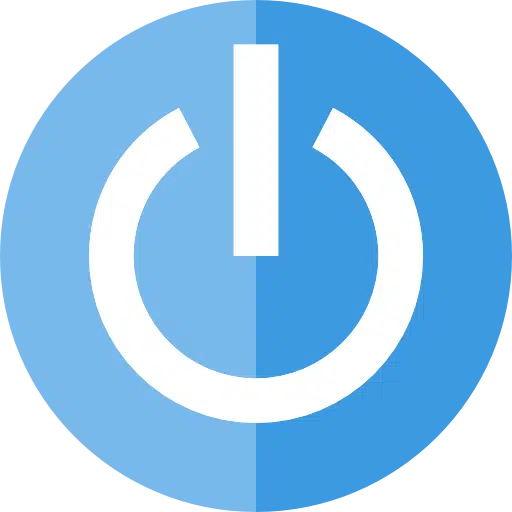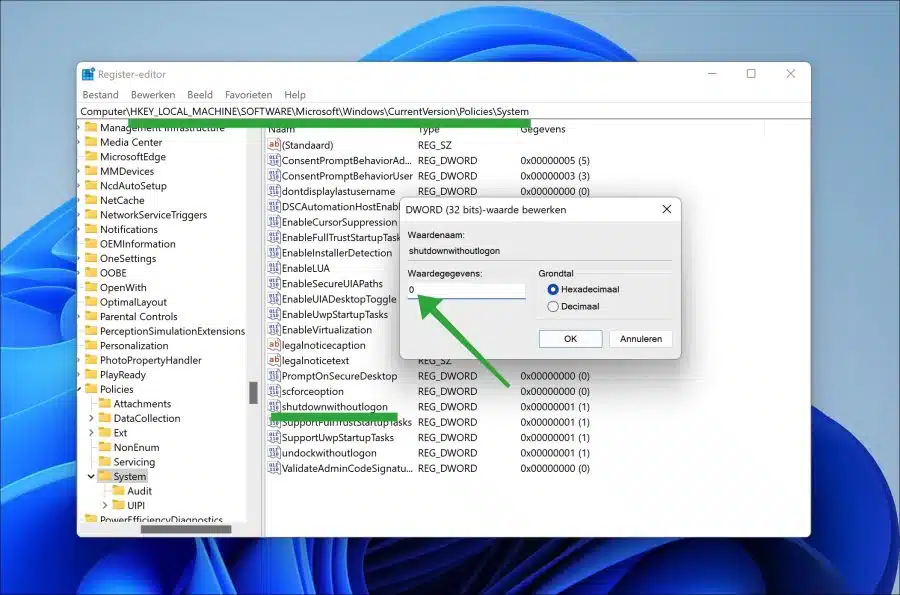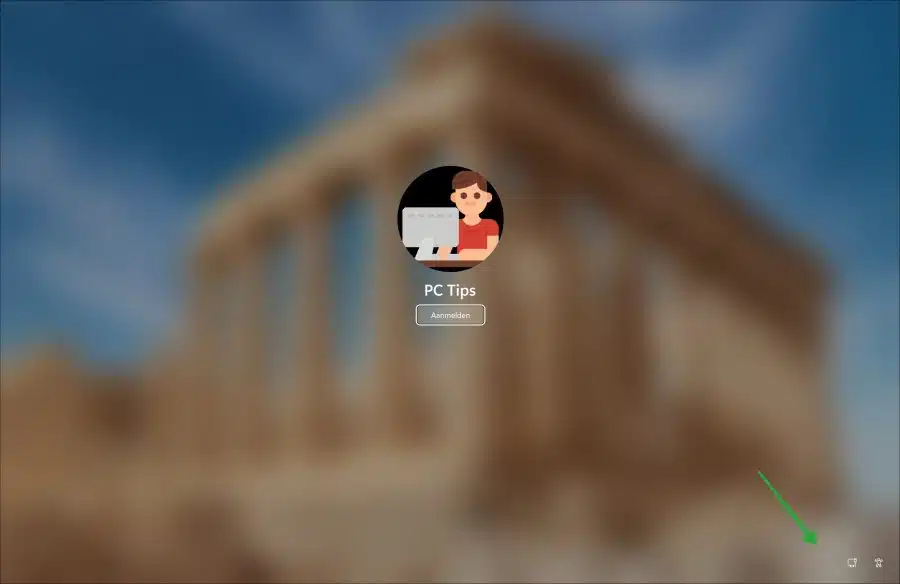Vous pouvez effectuer de nombreux ajustements différents dans Windows pour configurer Windows afin qu'il fonctionne au mieux pour vous personnellement ou pour votre organisation.
L'une des modifications que vous pouvez apporter consiste à masquer ou à afficher le bouton d'alimentation sur l'écran de verrouillage (ou l'écran de connexion).
En masquant le bouton d'alimentation sur l'écran de connexion, vous pouvez empêcher quelqu'un d'éteindre ou de redémarrer votre ordinateur sans votre autorisation. Cela peut être particulièrement important si vous vous trouvez dans un lieu public ou si vous partagez votre ordinateur avec d'autres.
Si vous possédez un ordinateur portable ou un clavier doté d'un bouton d'alimentation, il est facile d'appuyer accidentellement sur le bouton et d'éteindre votre ordinateur. Masquer le bouton d’alimentation sur l’écran de connexion peut aider à éviter cela.
Le réglage du bouton marche/arrêt sous Windows 11 ou 10 n'est pas un paramètre standard. Vous ne pouvez régler le bouton marche/arrêt que via une stratégie ou via le registre Windows. Dans cet article, je propose l'option de registre Windows, car l'option de stratégie ne fonctionne pas dans l'édition familiale de Windows.
Afficher ou masquer le bouton d'alimentation sur l'écran de verrouillage
Ouvrez le registre Windows. Aller à la clé :
HKEY_LOCAL_MACHINE\SOFTWARE\Microsoft\Windows\CurrentVersion\Policies\System\
Double-cliquez sur la valeur DWORD nommée « shutdownwithoutlogon ». Si vous souhaitez masquer le bouton marche/arrêt, changez cette valeur à « 0 ».
Si vous souhaitez afficher le bouton marche/arrêt, changez la valeur à « 1 ». Redémarrez ensuite votre ordinateur.
Après le redémarrage, il n'y a plus de bouton marche/arrêt visible en bas à droite pour éteindre l'ordinateur.
J'espère que cela vous a aidé. Merci pour la lecture!
Lire aussi: